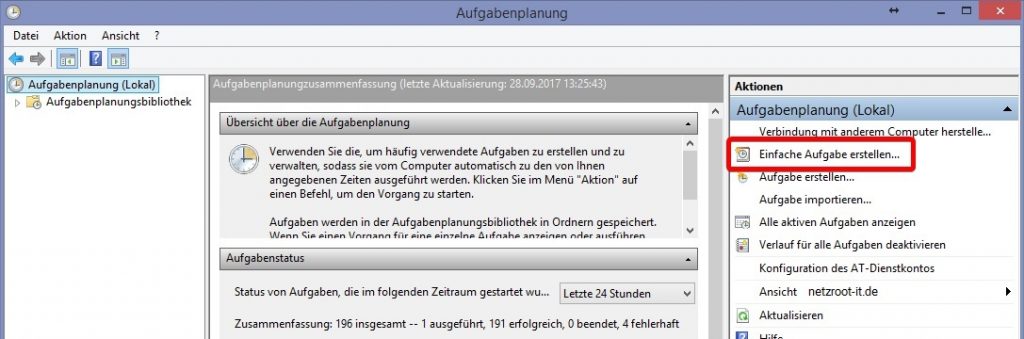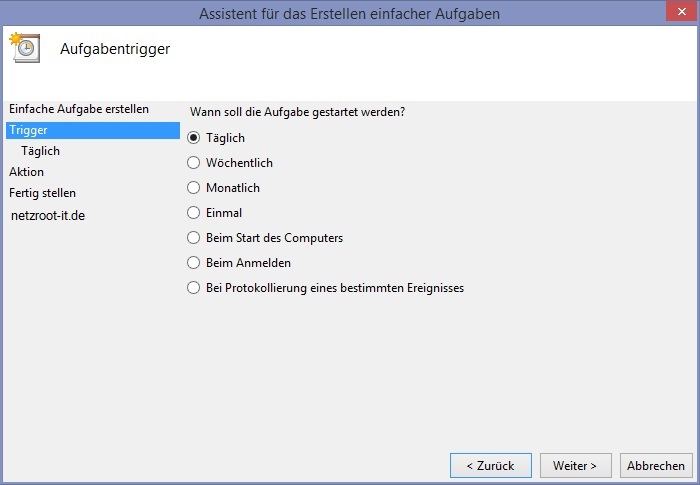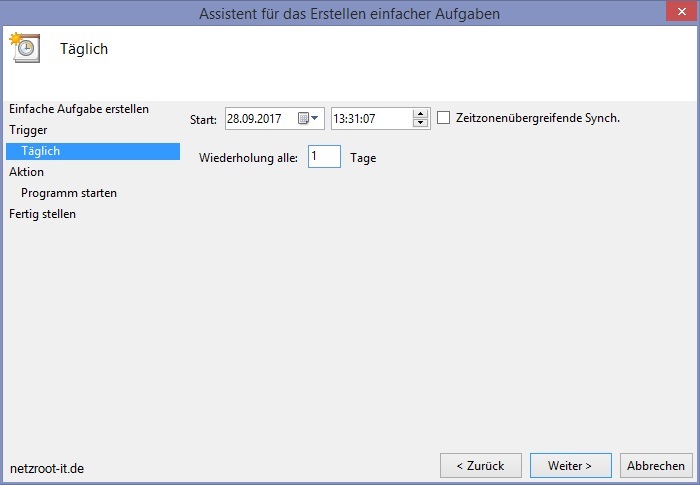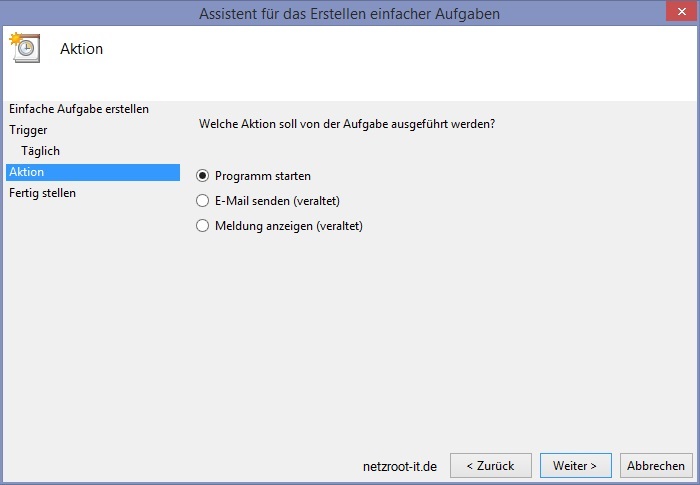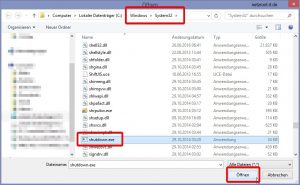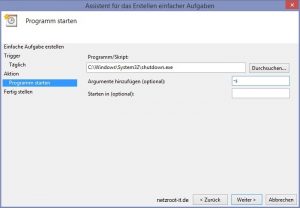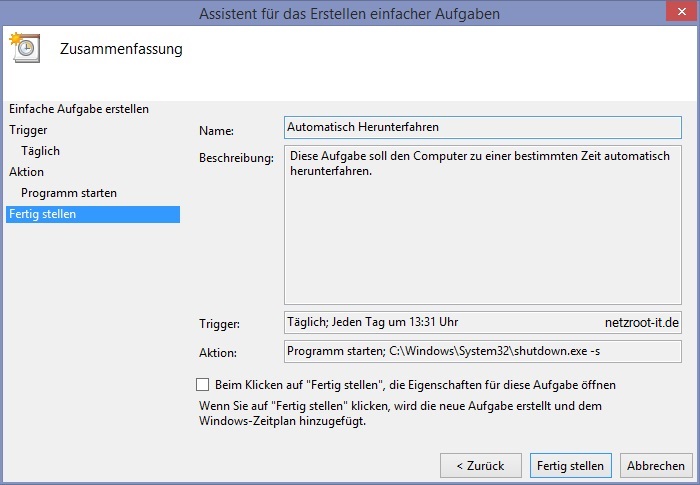Dass ein ordentlicher Shutdown dem Computer lieber ist als ein sofortiges Kappen der Stromverbindung, dürfte allgemein bekannt sein. Manchmal braucht eine Anwendung oder ein Prozess einfach eine bestimmte Zeit, die der Anwender eventuell nicht hat, aufbringen kann oder derweil mit etwas anderem beschäftigt ist. Deshalb lässt man den Computer laufen – was sich irgendwann auf der Stromrechnung bemerkbar macht. Es gibt aber auch Fälle, in denen zu einer bestimmten Zeit Windows automatisch herunterfahren soll. Egal welcher Anwendungsfall es auch sein mag, im Folgenden wird beschrieben, wie der Computer automatisch nach einer bestimmten Zeit heruntergefahren werden kann.
Automatisch Herunterfahren via Ausführen-Dialog
Eine Variante für das automatische Herunterfahren des Computers erfordert Tipparbeit – und das jedes Mal. Mit der Tastenkombination STRG+R öffnet sich der Ausführen-Dialog von Windows. Alternativ kann dazu auch die Eingabeaufforderung (CMD) oder die Windows PowerShell genutzt werden. Der Befehl, der eingegeben werden muss, lautet folgendermaßen:
shutdown -s -t 3600
Doch was bedeutet das eigentlich?
- shutdown bezieht sich auf das Programm shutdown.exe, welches im Windows-Verzeichnis liegt. Ohne Parameter funktioniert es nicht, demnach passiert auch nichts, wenn es manuell angeklickt oder gestartet wird.
- -s ist ein Parameter, der shutdown.exe übergeben wird. s bedeutet in dem Fall Herunterfahren. Es gibt auch noch weitere Möglichkeiten, bspw. steht r für einen Neustart oder i für das Abmelden des aktuell angemeldeten Benutzerkontos. Auf der Microsoft TechNet-Seite gibt es eine Übersicht aller möglichen Parameter.
- -t 3600 bedeutet in dem Fall, dass diese Aktion in 3600 Sekunden (eine Stunde) ausgeführt werden soll. Natürlich kann hier auch jede beliebige Zeit angegeben werden.
Automatisch herunterfahren via Aufgabenplanung
Eine bequemere Methode ist die der Aufgabenplanung. Dort kann man Anweisungen hinterlegen, die Windows selbstständig zu definierten Zeiten erledigen soll. Dabei hat man allerdings weitaus mehr Möglichkeiten als über den Ausführen-Dialog bzw. die Eingabeaufforderung. Besonders nützlich ist diese Variante vor allem bei Computern, die Abends herunterfahren sollen oder zu bestimmten Zeiten (und Abhängigkeiten) neustarten sollen.
Suche das Programm „Aufgabenplanung“ und starte es. Auf der rechten Seite unter Aktionen findet sich ein Eintrag namens Einfache Aufgabe erstellen… . Diesen Link anklicken.
Im darauf hin erscheinenden Fenster kann ein Name und eine Beschreibung für die Aufgabe angegeben werden, damit man später (bei mehreren Aufgaben) nicht lange überlegen muss, was genau diese Aufgabe nun genau macht.
Anschließend kann der Zeitpunkt gewählt werden, wann diese Aufgabe ausgeführt werden soll. In diesem Fall soll der Computer jeden Tag automatisch um 18:00 Uhr herunterfahren.
Danach muss man das Datum definieren, an dem die Aufgabe zum ersten Mal ausgeführt werden soll.
Als nächstes muss angegeben werden, was überhaupt gemacht werden soll, wenn dieser Zeitpunkt erreicht ist. In diesem Fall wollen wir wieder das Programm shutdown ausführen, also ein Programm starten.
Im nächsten Fenster kann per Klick auf die Schaltfläche „Durchsuchen“ das Programm shutdown.exe im Verzeichnis Windows\system32 ausgewählt werden. Doch, wie bereits oben erwähnt, klappt der alleinige Aufruf von shutdown.exe nicht. Es braucht Parameter bzw. Argumente, um zu funktionieren. Daher muss in das entsprechende Feld noch -s eingetippt werden.
Das letzte Fenster gibt nochmal einen Überblick der eben erstellen Aufgabe. Bei Bedarf kann der Name und die Beschreibung nochmal angepasst werden. Mit einem Klick auf die Schaltfläche Fertig stellen wird die Aufgabe „scharf geschaltet“ und wartet auf den entsprechenden Zeitpunkt um sich auszuführen.
Damit wäre sichergestellt, dass der Computer nun jeden Tag um 18:00 Uhr automatisch herunterfährt.